
Để thực hiện ổ flash USB tải với Ubuntu Linux, bạn sẽ cần phân phối hệ điều hành này. Bạn luôn có thể tải xuống phiên bản mới nhất của hình ảnh ISO Ubuntu, sử dụng các liên kết trên http://ubfox.ru/get. Bạn có thể sử dụng trang tải xuống chính thức http://www.ubfox.com/getubfox/doad, tuy nhiên, theo liên kết tôi đã đưa ra, tất cả thông tin được trình bày bằng tiếng Nga và có cơ hội:
- Tải hình ảnh của Ubuntu từ Torrent
- Với ftp yandex.
- Có một danh sách hoàn chỉnh các gương để tải xuống ISO Ubuntu
Sau khi hình ảnh Ubuntu mong muốn đã có trên máy tính của bạn, hãy tiếp tục trực tiếp để tạo ổ USB có khả năng khởi động. (Nếu bạn quan tâm đến quy trình cài đặt, hãy xem cài đặt Ubuntu từ ổ đĩa flash)
Tạo ổ đĩa flash Boot Ubuntu trong Windows 10, 8 và Windows 7
Để nhanh chóng và dễ dàng thực hiện ổ flash USB tải với Ubuntu từ bên dưới Windows, bạn có thể sử dụng chương trình unetbootin miễn phí, phiên bản mới nhất luôn có sẵn trên trang web http://sourceforge.net/projects/unetbootin/files / lates / download.
Ngoài ra, trước khi tiến hành, định dạng ổ flash USB trong FAT32 bằng cách sử dụng các cài đặt định dạng tiêu chuẩn trong Windows.

Chương trình UnetBootin không yêu cầu cài đặt - nó là đủ để tải xuống và chạy để sử dụng trên máy tính. Sau khi bắt đầu, trong cửa sổ chính của chương trình, bạn sẽ chỉ cần thực hiện ba hành động:

Ổ đĩa flash boot Ubuntu trong unetbootin
- Chỉ định đường dẫn đến hình ảnh của ISO với Ubuntu (tôi đã sử dụng máy tính để bàn Ubuntu 13.04).
- Chọn ký tự ổ đĩa flash (nếu một ổ đĩa flash được kết nối, rất có thể nó sẽ được xác định tự động).
- Nhấn nút OK OK và chờ Tắt chương trình.
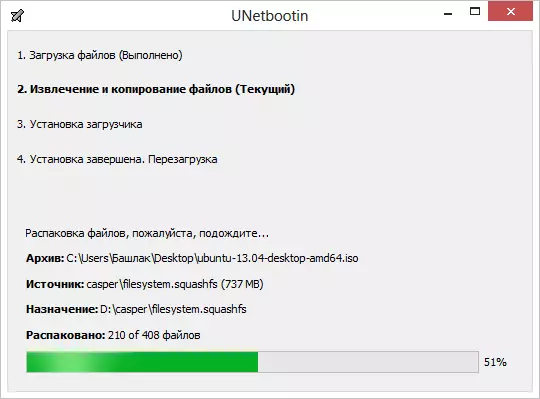
Chương trình unetbootin trong công việc
Điều đáng chú ý là khi tôi thực hiện một ổ đĩa flash đang tải với Ubuntu 13.04 như một phần của việc viết bài viết này, tại giai đoạn "Cài đặt tải lên", chương trình UNETBOOTIN dường như phụ thuộc vào (không phản hồi) và nó tiếp tục trong khoảng mười lăm phút . Sau đó, cô tỉnh dậy và hoàn thành quá trình tạo. Vì vậy, đừng sợ và không loại bỏ nhiệm vụ nếu điều này xảy ra và bạn có.
Để tải xuống từ ổ đĩa flash để cài đặt Ubuntu trên máy tính hoặc sử dụng ổ đĩa flash dưới dạng LiveUSB, bạn sẽ cần tải xuống Tải xuống từ ổ đĩa flash trong BIOS (mô tả cách thực hiện).
Lưu ý: unetbootin không phải là chương trình Windows duy nhất bạn có thể tạo ổ flash USB có khả năng khởi động với Ubuntu Linux. Thao tác tương tự có thể được thực hiện trong WINSETUPFROMUSB, XBOOT và nhiều thứ khác, bạn có thể tự làm quen với việc tạo ra một ổ đĩa flash boot - các chương trình tốt nhất.
Cách thực hiện phương tiện khởi động Ubuntu từ chính Ubuntu
Có thể là hệ điều hành Ubuntu đã được cài đặt trên tất cả các máy tính trong nhà của bạn và ổ đĩa flash đang tải bạn cần truyền bá ảnh hưởng của giáo phái Ubuntovodes. Điều này không khó.
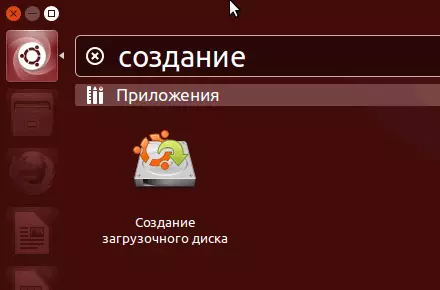
Tìm ứng dụng tiêu chuẩn "Tạo đĩa khởi động" (Startup Disk Creator) trong danh sách ứng dụng.
Chỉ định đường dẫn đến hình ảnh đĩa, cũng như ổ đĩa flash mà bạn muốn biến thành khởi động. Nhấp vào nút "Tạo đĩa khởi động". Thật không may, trong ảnh chụp màn hình, tôi không thể hiển thị toàn bộ quá trình tạo, vì Ubuntu đang chạy trên một máy ảo nơi các ổ đĩa flash và như vậy không được gắn kết. Nhưng, tuy nhiên, tôi nghĩ rằng những hình ảnh được trình bày ở đây sẽ khá đủ để đảm bảo rằng bất kỳ câu hỏi nào không xảy ra.
Ngoài ra còn có khả năng tạo ổ flash USB có khả năng khởi động với Ubuntu và Mac OS X, nhưng bây giờ tôi không có cơ hội để hiển thị cách nó được thực hiện. Tôi chắc chắn sẽ nói với bạn về nó trong một trong những bài viết sau.
